SPSS教程-多因素方差分析
SPSS 教程 第五章 方差分析

目录1、单因素方差分析1)准备分析数据2)启动分析过程3)设置分析变量4)设置多项式比较5)多重比较6)提交执行7)结果与分析2、多因素方差分析1)准备分析数据2)调用分析过程3)设置分析变量4)选择分析模型5)选择比较方法6)选择均值图7)选择多重比较8)保存运算值9)选择输出项10)提交执行11)结果分析方差分析是用于两个及两个以上样本均数差别的显著性检验。
由于各种因素的影响,研究所得的数据呈现波动状,造成波动的原因可分成两类,一是不可控的随机因素,另一是研究中施加的对结果形成影响的可控因素。
方差分析的基本思想是:通过分析研究不同来源的变异对总变异的贡献大小,从而确定可控因素对研究结果影响力的大小。
方差分析主要用途:①均数差别的显著性检验,②分离各有关因素并估计其对总变异的作用,③分析因素间的交互作用,④方差齐性检验。
在科学实验中常常要探讨不同实验条件或处理方法对实验结果的影响。
通常是比较不同实验条件下样本均值间的差异。
例如医学界研究几种药物对某种疾病的疗效;农业研究土壤、肥料、日照时间等因素对某种农作物产量的影响;不同化学药剂对作物害虫的杀虫效果等,都可以使用方差分析方法去解决。
方差分析原理方差分析的基本原理是认为不同处理组的均数间的差别基本来源有两个:(1) 随机误差,如测量误差造成的差异或个体间的差异,称为组内差异,用变量在各组的均值与该组内变量值之偏差平方和的总和表示,记作SS w,组内自由度df w。
(2) 实验条件,实验条件,即不同的处理造成的差异,称为组间差异。
用变量在各组的均值与总均值之偏差平方和表示,记作SS b,组间自由度df b。
总偏差平方和 SS t = SS b + SS w。
组内SS t、组间SS w除以各自的自由度(组内dfw =n-m,组间dfb=m-1,其中n为样本总数,m为组数),得到其均方MS w和MS b,一种情况是处理没有作用,即各组样本均来自同一总体,MS b/MS w≈1。
根据实验结果,进行多元方差分析SPSS操作步骤
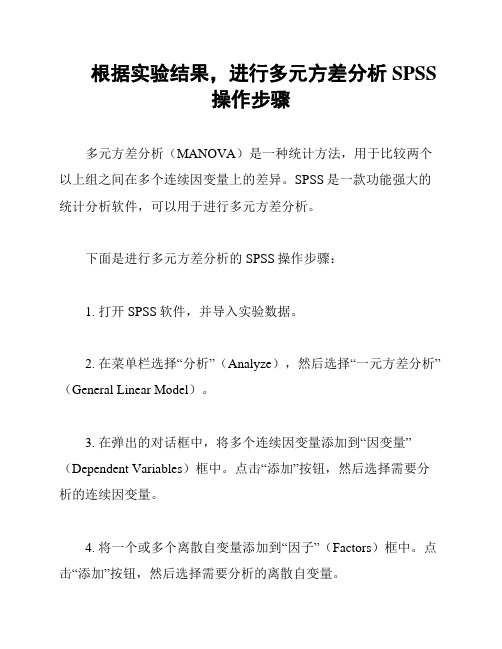
根据实验结果,进行多元方差分析SPSS操作步骤多元方差分析(MANOVA)是一种统计方法,用于比较两个以上组之间在多个连续因变量上的差异。
SPSS是一款功能强大的统计分析软件,可以用于进行多元方差分析。
下面是进行多元方差分析的SPSS操作步骤:1. 打开SPSS软件,并导入实验数据。
2. 在菜单栏选择“分析”(Analyze),然后选择“一元方差分析”(General Linear Model)。
3. 在弹出的对话框中,将多个连续因变量添加到“因变量”(Dependent Variables)框中。
点击“添加”按钮,然后选择需要分析的连续因变量。
4. 将一个或多个离散自变量添加到“因子”(Factors)框中。
点击“添加”按钮,然后选择需要分析的离散自变量。
5. 点击“选项”(Options)按钮,可以进行一些附加的设置。
例如,可以选择是否计算效应大小、调整误差项或进行共同协方差矩阵的检验等。
6. 点击“确定”按钮,开始进行多元方差分析。
7. 分析结果会显示在SPSS的输出窗口中。
可以查看因变量之间的差异是否显著,以及不同组之间是否存在显著差异。
8. 为了更好地理解结果,可以进一步进行后续分析。
例如,可以进行事后比较(Post hoc tests)来确定具体哪些组之间存在显著差异。
请注意,进行多元方差分析前,需要确保数据满足一些假设条件,如正态性、方差齐性和无多重共线性等。
另外,为了减少假阳性结果,应谨慎解释显著性水平。
以上是根据实验结果进行多元方差分析SPSS操作的步骤。
希望对您有所帮助!如有需要,请随时与我联系。
SPSS-多因素方差分析

④在Univariate对话框中,单击Options…按钮。在Options对话框中, 把Factor(s) and Factor Interations栏中的变量“保存时间”、 “保存温度”、 和“保存时间*保存温度”放入Display Means for栏;并在Display多选项中,选择Descriptive statistics, Estimates of effect size,Homogeneity tests。单击Model…,选择 默认项,即Full factorial项(全析因模型),单击Continue按钮返 回。
⑤在Univariate对话框,单击OK按钮得到Univariate过程的运行结果。
7
结果
8
均数分布图
9
例2, 用5×2×2析因设计研究5种 类型的军装在两种环境、两种活动状 态下的散热效果,将100名受试者随 机等分20组,观察指标是受试者的主 观热感觉(从“冷”到“热”按等级评 分),结果见下表。试进行方差分析。
多因素方差分析
1
一、析因设计资料的方差分析 两因素两水平 三因素多水平
2
析因设计的特点
必须是: 两个以上(处理)因素(factor)(分 类变量)。 两个以上水平(level)。 两个以上重复(repeat)。 每次试验涉及全部因素,即因素同时 施加观察指标(观测值)为计量资料 (独立、正态、等方差)。
24
25
SPSS学习笔记之——重复测量的多因素方差分析
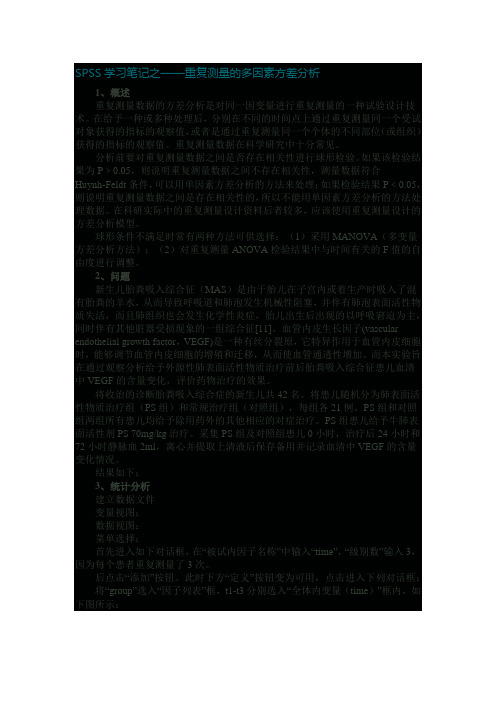
SPSS学习笔记之——重复测量的多因素方差分析1、概述重复测量数据的方差分析是对同一因变量进行重复测量的一种试验设计技术。
在给予一种或多种处理后,分别在不同的时间点上通过重复测量同一个受试对象获得的指标的观察值,或者是通过重复测量同一个个体的不同部位(或组织)获得的指标的观察值。
重复测量数据在科学研究中十分常见。
分析前要对重复测量数据之间是否存在相关性进行球形检验。
如果该检验结果为P﹥0.05,则说明重复测量数据之间不存在相关性,测量数据符合Huynh-Feldt条件,可以用单因素方差分析的方法来处理;如果检验结果P﹤0.05,则说明重复测量数据之间是存在相关性的,所以不能用单因素方差分析的方法处理数据。
在科研实际中的重复测量设计资料后者较多,应该使用重复测量设计的方差分析模型。
球形条件不满足时常有两种方法可供选择:(1)采用MANOVA(多变量方差分析方法);(2)对重复测量ANOVA检验结果中与时间有关的F值的自由度进行调整。
2、问题新生儿胎粪吸入综合征(MAS)是由于胎儿在子宫内或着生产时吸入了混有胎粪的羊水,从而导致呼吸道和肺泡发生机械性阻塞,并伴有肺泡表面活性物质失活,而且肺组织也会发生化学性炎症,胎儿出生后出现的以呼吸窘迫为主,同时伴有其他脏器受损现象的一组综合征[11]。
血管内皮生长因子(vascular endothelial growth factor,VEGF)是一种有丝分裂原,它特异作用于血管内皮细胞时,能够调节血管内皮细胞的增殖和迁移,从而使血管通透性增加。
而本实验旨在通过观察分析给予外源性肺表面活性物质治疗前后胎粪吸入综合征患儿血清中VEGF的含量变化,评价药物治疗的效果。
将收治的诊断胎粪吸入综合症的新生儿共42名。
将患儿随机分为肺表面活性物质治疗组(PS组)和常规治疗组(对照组),每组各21例。
PS组和对照组两组所有患儿均给予除用药外的其他相应的对症治疗。
PS组患儿给予牛肺表面活性剂PS 70mg/kg治疗。
SPSS操作多因素方差分析

SPSS操作多因素方差分析
一、多因素方差分析简介
多因素方差分析(ANOVA)是一种统计学方法,利用它可以检验两个
或多个样本的总体均值是否相同。
它的基本假设是,多个样本取自同一总
体的正态分布,样本之间的差异是根据其中一种因素的变化而产生的,而
不是随机变化。
多因素方差分析一般用于检验不同变量的数据间的差异性。
二、多因素方差分析SPSS使用步骤
1、打开并登录SPSS:在Windows桌面找到SPSS图标,双击打开,
输入用户名和密码即可进入SPSS主界面。
2、导入数据:在SPSS主界面点击【文件】,再点击【导入数据】,
从计算机中找到需要导入的数据文件,打开,确定即可将数据文件导入到SPSS中。
3、运行多因素方差分析:在SPSS主界面点击【分析】,再点击【多
因素方差分析】,它会弹出一个多因素方差分析窗口,在窗口中配置多因
素方差分析的模型,一般情况下,前三步不需要修改,点击【下一步】;
第四步,需要在【变量】框中选择要分析的变量,点击【下一步】;第五步,需要在【因子】框中添加本次分析的因子,双击所选变量,添加到
【因子】框中,确定添加无误后,点击【下一步】;第六步,设定多因素
方差分析的显著性水平,点击【完成】,结束设置。
使用SPSS软件进行多因素方差分析
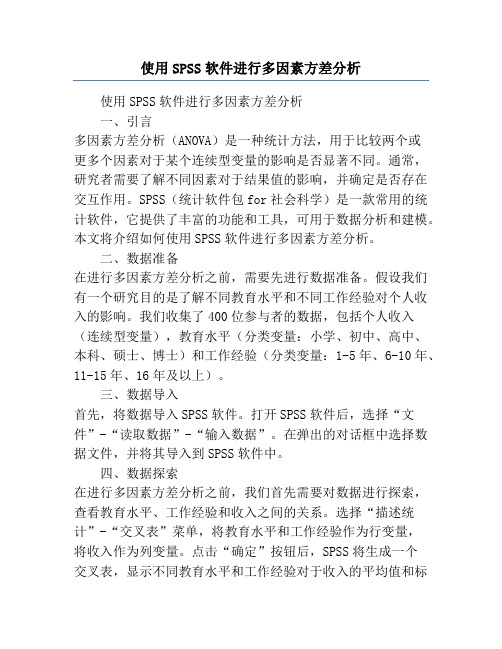
使用SPSS软件进行多因素方差分析使用SPSS软件进行多因素方差分析一、引言多因素方差分析(ANOVA)是一种统计方法,用于比较两个或更多个因素对于某个连续型变量的影响是否显著不同。
通常,研究者需要了解不同因素对于结果值的影响,并确定是否存在交互作用。
SPSS(统计软件包for社会科学)是一款常用的统计软件,它提供了丰富的功能和工具,可用于数据分析和建模。
本文将介绍如何使用SPSS软件进行多因素方差分析。
二、数据准备在进行多因素方差分析之前,需要先进行数据准备。
假设我们有一个研究目的是了解不同教育水平和不同工作经验对个人收入的影响。
我们收集了400位参与者的数据,包括个人收入(连续型变量),教育水平(分类变量:小学、初中、高中、本科、硕士、博士)和工作经验(分类变量:1-5年、6-10年、11-15年、16年及以上)。
三、数据导入首先,将数据导入SPSS软件。
打开SPSS软件后,选择“文件”-“读取数据”-“输入数据”。
在弹出的对话框中选择数据文件,并将其导入到SPSS软件中。
四、数据探索在进行多因素方差分析之前,我们首先需要对数据进行探索,查看教育水平、工作经验和收入之间的关系。
选择“描述统计”-“交叉表”菜单,将教育水平和工作经验作为行变量,将收入作为列变量。
点击“确定”按钮后,SPSS将生成一个交叉表,显示不同教育水平和工作经验对于收入的平均值和标准差等统计信息。
五、多因素方差分析在导入数据并进行数据探索后,我们可以开始进行多因素方差分析。
选择“分析”-“一般线性模型”-“多因素”菜单。
在弹出的对话框中,将个人收入作为因变量,将教育水平和工作经验作为因子变量。
点击“因子”按钮,将教育水平和工作经验拖动到因子变量框中。
然后,点击“选项”按钮,对方差分析的设置进行调整,如是否显示交互作用。
点击“确定”按钮,SPSS将自动生成多因素方差分析的结果报告。
在报告中,我们可以看到各个因素的显著性检验结果,以及不同因素对于个人收入的影响情况。
多因素方差分析SPSS的具体操作步骤
定义数值变量对话框一
定义数值变量
然后按Add按钮,就可以调到下边的方框 了,这样定义数值标签结束,单击OK按 钮就可以了。最后转到数据对话框,录入 数据即可。
定义数值变量对话框二
2.多因素方差分析对话框
点击数据页中的Analyze,会出现General Linear Model下拉菜单中的Univariate,点击 后即出现下边的对话框。其中左边的方框里是 输入的变量名。中间的Dependent Variable表 示因变量显示窗,Fixed Factor[s]表示固定变 量 显 示 窗 , 通 常 是 指 自 变 量 。 Ramdom Factor[s]表示随机变量显示窗。Covariate[s] 表示协变量显示窗。WLS Weight表示权重变 量 显 示 窗 。 右 边 一 般 我 们 需 要 选 择 的 是 Post Hoc和Opitions这几个按钮。其数据框如下:
填写变量名对话框
1.2填写变量名对话框之定义 数值变量
点击Values下边任一单元格,会出现灰色部 分,可以弹出如下页的对话框,在下边的这个 示例中,定义的是3代表教材三,以此类推,对 方法的定义也是一样。读者照此方法定义即可。 定义完了后, Add按钮会被激活。做多因素方差 分析都需要对自变量也就是因素定义数值变量. 一般用数字定义.
多因素方差分析SPSS的 具体操作步骤
作者: 卫云红
例
题
以此为例:用三种不同教材和两种不 同的教学方法在6个小班进行英语口语教 学实验,在每个小班重复实验,得到的 成绩如SPSS所示
1.录入数据
1.1.spss首页数据对话框。其中横列是变 量名,竖列是样本量。下放的Data View 是填写数据的,Variable View 是用来填 写变量名的,单击它即可转入填写变量名 对话框。事实上,我们操作时的第一步应 该是填写变量名,但是为了使读者了解进 入填写变量名对话框的途径,所以将填写 数据对话框放到了第一步。
SPSS多因素方差分析
SPSS多因素方差分析多因素方差分析(ANOVA)是广泛应用于统计学中的一种技术,用于研究多个因素对一个或多个连续变量的影响。
这个方法可以帮助研究者确定哪些因素对所研究的问题有显著影响,以及不同因素之间的交互效应。
在SPSS中进行多因素方差分析的步骤如下:第一步是收集数据并导入SPSS中。
确保数据集中包含所有要研究的变量,包括一个或多个连续变量和一个或多个因素变量。
连续变量是要研究的主要变量,而因素变量是要考察其对结果变量的影响的自变量。
第二步是选择“分析”菜单中的“通用线性模型(GLM)”选项。
在该对话框中,将结果变量拖放到因变量窗口,并将因素变量拖放到因子1-因子n窗口中。
确保正确选择了想要研究的因素变量。
第三步是进行前提条件检验。
在多因素方差分析中,要检验因变量是否满足正态性假设和方差齐性假设。
在“通用线性模型(GLM)”对话框中,选择“图形”选项卡并勾选“残差统计”。
第四步是进行主要分析。
在“通用线性模型(GLM)”对话框中,选择“因子”选项卡。
在这里,可以选择添加交互项以考察不同因素之间的交互效应。
第五步是进行后续分析。
如果主要分析显示有显著的组间差异,则可以进行进一步的事后比较以确定哪些组之间有显著差异。
在“通用线性模型(GLM)”对话框中,选择“事后比较”选项卡,并选择适当的事后比较方法。
第六步是解释结果并报告分析结果。
通过主效应(主要因素的影响)和交互效应(不同因素之间的影响)来解读分析结果。
同时,也要包括各组之间的均值和差异的置信区间。
多因素方差分析在实际应用中有很多场景,比如在医学研究中,可以使用多因素方差分析来确定一些治疗对疾病的治疗效果;在教育研究中,可以使用多因素方差分析来确定不同教育方法对学生学习成绩的影响。
总之,SPSS提供了一个强大的工具来进行多因素方差分析。
通过遵循上述步骤,研究者可以在自己的数据集上进行多因素方差分析,并从中获取有关因素对结果变量的影响以及因素之间相互作用的重要信息。
多因素方差分析SPSS的具体操作步骤
多因素方差分析SPSS的具体操作步骤步骤1:导入数据首先,打开SPSS软件,并导入包含需要进行方差分析的数据集。
可以通过"File"菜单中的"Open"选项或者使用快捷键"Ctrl+O"来打开数据文件。
步骤2:选择菜单接下来,选择"Analyze"菜单,然后选择"General Linear Model"子菜单中的"Univariate"选项。
这将打开"Univariate"对话框。
步骤3:设置变量在"Univariate"对话框中,将需要分析的因变量(Dependent Variable)拖放到"Dependent Variable"框中。
然后,将需要分析的自变量(Independent Variables)拖放到"Fixed Factors"框中。
步骤4:设置因素在"Univariate"对话框的"Options"选项卡中,单击"Model"按钮,打开"Model"对话框。
在该对话框中,将自变量按照其因素分类拖放到"Between-Subjects Factors"框中。
步骤5:进行分析在"Univariate"对话框的"Options"选项卡中,可以对方差分析的多个选项进行设置。
比如,可以选择是否计算非标准化残差(Univariate Tests of Between-Subject Effects)、是否计算偏差(Tests of Within-Subject Effects)、是否计算构造对比(Contrasts)等。
设置完相关选项后,单击"OK"按钮进行方差分析。
使用SPSS软件进行多因素方差分析
使用SPSS软件进行多因素方差分析多因素方差分析(ANOVA)是一种常用的统计分析方法,用于研究多个独立与自变量对因变量的影响程度。
SPSS软件是一款强大的数据分析工具,提供了多种统计方法,包括多因素方差分析。
本文将重点介绍如何,以及如何解读分析结果。
一、数据准备与导入在进行多因素方差分析之前,我们首先需要准备好要进行分析的数据,并将其导入到SPSS软件中。
SPSS软件支持各种数据格式的导入,包括Excel、CSV等。
在导入数据之后,可以使用SPSS软件的数据编辑功能进行必要的数据清洗与整理。
二、选择分析方法在SPSS软件中,多因素方差分析有两种不同的方法:多因素方差分析(逐步)和多因素方差分析(GLM)。
前者适用于符合方差齐性和正态分布要求的数据,而后者则没有这些限制。
根据实际情况选择适合的方法进行分析。
三、设置因素在进行多因素方差分析之前,需要设置自变量(因素)和因变量。
SPSS软件允许用户添加多个因素,并可以对每个因素进行设置。
例如,设置因素的水平数目、因素名称、因素标签等。
四、进行多因素方差分析设置因素之后,即可进行多因素方差分析。
在SPSS软件中,选择“分析”-“一般线性模型”-“多因素”进行分析。
进入多因素方差分析的参数设置界面后,依次选择因变量和自变量,并根据实际情况选择交互作用。
五、解读结果多因素方差分析完成后,SPSS软件会生成一系列分析结果。
这些结果包括效应大小(主效应和交互作用)、显著性检验结果(F值和P值)以及不同因素水平之间的差异(均值和置信区间)。
用户应该重点关注显著性检验结果,以判断因素是否对因变量产生显著影响。
六、结果可视化除了结果解读之外,SPSS软件还提供了数据可视化功能,可帮助用户更直观地理解分析结果。
用户可以通过绘制柱状图、折线图等图表,展示因变量在不同自变量水平之间的差异。
七、结果报告最后,用户可以根据分析结果编写一份详细的结果报告,对分析结果进行综合、客观地描述和解释。
- 1、下载文档前请自行甄别文档内容的完整性,平台不提供额外的编辑、内容补充、找答案等附加服务。
- 2、"仅部分预览"的文档,不可在线预览部分如存在完整性等问题,可反馈申请退款(可完整预览的文档不适用该条件!)。
- 3、如文档侵犯您的权益,请联系客服反馈,我们会尽快为您处理(人工客服工作时间:9:00-18:30)。
多因素方差分析多因素方差分析是对一个独立变量是否受一个或多个因素或变量影响而进行的方差分析。
SPSS调用“Univariate”过程,检验不同水平组合之间因变量均数,由于受不同因素影响是否有差异的问题。
在这个过程中可以分析每一个因素的作用,也可以分析因素之间的交互作用,以及分析协方差,以及各因素变量与协变量之间的交互作用。
该过程要求因变量是从多元正态总体随机采样得来,且总体中各单元的方差相同。
但也可以通过方差齐次性检验选择均值比较结果。
因变量和协变量必须是数值型变量,协变量与因变量不彼此独立。
因素变量是分类变量,可以是数值型也可以是长度不超过8的字符型变量。
固定因素变量(Fixed Factor)是反应处理的因素;随机因素是随机地从总体中抽取的因素。
[例子]研究不同温度与不同湿度对粘虫发育历期的影响,得试验数据如表5-7。
分析不同温度和湿度对粘虫发育历期的影响是否存在着显著性差异。
表5-7 不同温度与不同湿度粘虫发育历期表数据保存在“DATA5-2.SAV”文件中,变量格式如图5-1。
1)准备分析数据在数据编辑窗口中输入数据。
建立因变量历期“历期”变量,因素变量温度“A”,湿度为“B”变量,重复变量“重复”。
然后输入对应的数值,如图5-6所示。
或者打开已存在的数据文件“DATA5-2.SAV”。
图5-6 数据输入格式2)启动分析过程点击主菜单“Analyze”项,在下拉菜单中点击“General Linear Model”项,在右拉式菜单中点击“Univariate”项,系统打开单因变量多因素方差分析设置窗口如图5-7。
图5-7 多因素方差分析窗口3)设置分析变量设置因变量:在左边变量列表中选“历期”,用向右拉按钮选入到“Dependent Variable:”框中。
设置因素变量:在左边变量列表中选“a”和“b”变量,用向右拉按钮移到“Fixed Factor(s):”框中。
可以选择多个因素变量。
由于内存容量的限制,选择的因素水平组合数(单元数)应该尽量少。
设置随机因素变量:在左边变量列表中选“重复”变量,用向右拉按钮移到“到Random Factor(s)”框中。
可以选择多个随机变量。
设置协变量:如果需要去除某个变量对因素变量的影响,可将这个变量移到“Covariate(s)”框中。
设置权重变量:如果需要分析权重变量的影响,将权重变量移到“WLS Weight”框中。
4)选择分析模型在主对话框中单击“Model”按钮,打开“Univariate Model”对话框。
见图5-8。
图5-8 “Univariate Model” 定义分析模型对话框在Specify Model栏中,指定分析模型类型。
①Full Factorial选项此项为系统默认的模型类型。
该项选择建立全模型。
全模型包括所有因素变量的主效应和所有的交互效应。
例如有三个因素变量,全模型包括三个因素变量的主效应、两两的交互效应和三个因素的交互效应。
选择该项后无需进行进一步的操作,即可单击“Continue”按钮返回主对话框。
此项是系统缺省项。
②Custom选项建立自定义的分析模型。
选择了“Custom”后,原被屏蔽的“Factors & Covariates”、“Model”和“Build Term(s)”栏被激活。
在“Factors & Covariates”框中自动列出可以作为因素变量的变量名,其变量名后面的括号中标有字母“F”;和可以作为协变量的变量名,其变量名后面的括号中标有字母“C”。
这些变量都是由用户在主对话框中定义过的。
根据表中列出的变量名建立模型,其方法如下:在“Build Term(s)”栏右面的有一向下箭头按钮(下拉按钮),单击该按钮可以展开一小菜单,在下拉菜单中用鼠标单击某一项,下拉菜单收回,选中的交互类型占据矩形框。
有如下几项选择:•Interaction 选中此项可以指定任意的交互效应;•Main effects 选中此项可以指定主效应;•All 2-way 指定所有2维交互效应;•All 3-way 指定所有3维交互效应;•All 4-way 指定所有4维交互效应•All 5-way 指定所有5维交互效应。
③建立分析模型中的主效应:在“Build Term(s)”栏用下拉按钮选中主效应“Main effects”。
在变量列表栏用鼠标键单击某一个单个的因素变量名,该变量名背景将改变颜色(一般变为蓝色),单击“Build Term(s)”栏中的右拉箭头按钮,该变量出现在“Model”框中。
一个变量名占一行称为主效应项。
欲在模型中包括几个主效应项,就进行几次如上的操作。
也可以在标有“F”变量名中标记多个变量同时送到“Model”框中。
本例将“a”和“b”变量作为主效应,按上面的方法选送到“Model”框中。
④建立模型中的交互项要求在分析模型中包括哪些变量的交互效应,可以通过如下的操作建立交互项。
例如,因素变量有“a(F)”和“b(F)”,建立它们之间的相互效应。
•连续在“Factors &”框的变量表中单击“a(F)”和“b(F)”变量使其选中。
•单击“Build Term(s)”栏内下拉按钮,选中交互效应“Interaction”项。
•单击“Build Term(s)”栏内的右拉按钮,“a*b”交互效应就出现在“Model”框中,模型增加了一个交互效应项:a*b⑤Sum of squares 栏分解平方和的选择项•Type I项,分层处理平方和。
仅对模型主效应之前的每项进行调整。
一般适用于:平衡的AN0VA模型,在这个模型中一阶交互效应前指定主效应,二阶交互效应前指定一阶交互效应,依次类推;多项式回归模型。
嵌套模型是指第一效应嵌套在第二效应里,第二效应嵌套在第三效应里,嵌套的形式可使用语句指定。
•Type II项,对其他所有效应进行调整。
一般适用于:平衡的AN0VA模型、主因子效应模型、回归模型、嵌套设计。
•Type III项,是系统默认的处理方法。
对其他任何效应均进行调整。
它的优势是把所估计剩余常量也考虑到单元频数中。
对没有缺失单元格的不平衡模型也适用,一般适用于:Type I、Type II所列的模型:没有空单元格的平衡和不平衡模型。
•Type IV顶,没有缺失单元的设计使用此方法对任何效应F计算平方和。
如果F不包含在其他效应里,Type IV = Type IIIl =TypeII。
如果F包含在其他效应里,Type IV只对F的较高水平效应参数作对比。
一般适用于:Type I、Type lI 所列模型;没有空单元的平衡和不平衡模型。
⑥Include intercept in model栏选项系统默认选项。
通常截距包括在模型中。
如果能假设数据通过原点,可以不包括截距,即不选择此项。
5)选择比较方法在主对话框中单击“Contrasts”按钮,打开“Contrasts”比较设置对话框,如图5-9所示。
如图5-9 Contrasts对比设置框在“Factors”框中显示出所有在主对话框中选中的因素变量。
因素变量名后的括号中是当前的比较方法。
①选择因子在“Factors”框中选择想要改变比较方法的因子,即鼠标单击选中的因子。
这一操作使“Change Contrast”栏中的各项被激活。
②选择比较方法单击“Contrast”参数框中的向下箭头,展开比较方法表。
用鼠标单击选中的对照方法。
可供选择的对照方法有:•None,不进行均数比较。
•Deviation,除被忽略的水平外,比较预测变量或因素变量的每个水平的效应。
可以选择“Last”(最后一个水平)或“First”(第一个水平)作为忽略的水平。
•Simple,除了作为参考的水平外,对预测变量或因素变量的每一水平都与参考水平进行比较。
选择“Last”或“First”作为参考水平。
•Difference,对预测变量或因素每一水平的效应,除第一水平以外,都与其前面各水平的平均效应进行比较。
与Helmert对照方法相反。
•Helmert,对预测变量或因素的效应,除最后一个以外,都与后续的各水平的平均效应相比较。
•Repeated,对相邻的水平进行比较。
对预测变量或因素的效应,除第一水平以外,对每一水平都与它前面的水平进行比较。
•Polynomial,多项式比较。
第一级自由度包括线性效应与预测变量或因素水平的交叉。
第二级包括二次效应等。
各水平彼此的间隔被假设是均匀的。
③修改比较方法先按步骤①选中因子变量,再选比较方法,然后单击“Change”按钮,选中的(或改变的)比较方法显示在步骤①选中的因子变量后面的括号中。
④设置比较的参考类在“Reference Category”栏比较的参考类有两个,只有选择了“Deviation”或“Simple”方法时才需要选择参考水平。
共有两种可能的选择,最后一个水平“Last”选项和第一水平“First”项。
系统默认的参考水平是“Last”。
6) 选择均值图在主对话框中单击“Plot”按钮,打开“Profile Plots”对话框,如图5-10所示。
在该对话框中设置均值轮廓图。
如图5-10 “Profile Plots”对话框均值轮廓图(Profile Plots)用于比较边际均值。
轮廓图是线图,图中每个点表明因变量在因素变量每个水平上的边际均值的估计值。
如果指定了协变量,该均值则是经过协变量调整的均值。
因变量做轮廓图的纵轴;一个因素变量做横轴。
做单因素方差分析时,轮廓图表明该因素各水平的因变量均值。
双因素方差分析时,指定一个因素做横轴变量,另一个因素变量的每个水平产生不同的线。
如果是三因素方差分析,可以指定第三个因素变量,该因素每个水平产生一个轮廓图。
双因素或多因素轮廓图中的相互平行的线表明在因素间无交互效应;不平行的线表明有交互效应。
•Factors框中为因素变量列表。
•Horlzontal Axis横坐标框,选择选择“Factors”框中一个因素变量做横坐标变量。
被选的变量名反向显示,单击向右拉箭头按钮,将变量名送入相应的横坐标轴框中。
如果只想看该因素变量各水平的,因变量均值分布,单击“Add”按钮,将所选因素变量移入下面的“Plots”框中。
否则,不点击“Add”按钮,接着做下步。
•Separate Lines分线框。
如果想看两个因素变量组合的各单元格中因变量均值分布,或想看两个因变量间是否存在交互效应,选择“Factors”框中另一个因素变量,单击右拉按钮将变量名送入“Separate Lines”框中。
单击“Add”按钮,将自动生成的图形表达式送入到“Plots”栏中。
分线框中的变量的每个水平将在图中是一条线。
图形表达式是用“*”连接的两个因素变量名。
